قبل از شروع میتوانید مرحله قبل از سری آموزش های پاور کوئری با عنوان (دستورالعمل کامل نصب power query (پاور کوئری) در اکسل) را مطالعه فرمائید.
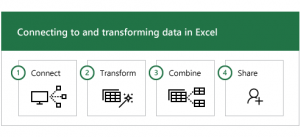
گام ها و مراحل کار با داده در Get & Transform (افزونه پاور کوئری-power query) عموما به شکل زیر است:
- اتصال: به داده های ذخیره شده در دستگاه های خدماتی و یا در سیستم شما متصل میشود.
- تبدیل: داده ها را به شکلی که نیاز دارید، شکل دهی میکند؛ منبع اصلی بدون تغییر باقی می ماند.
- ترکیب: از منابع مختلف داده، یک مدل داده ای ایجاد می کند و یک تصویر واحد از داده ایجاد میکند.
- به اشتراک گذاری: زمانی که Query شما آماده شد میتوانید آن را ذخیره کنید، به اشتراک بگذارید و یا در گزارش های خود از آن استفاده کنید.
زمانی که به منبع داده متصل شدید، و آن را با دیگر منابع ترکیب کردید یکی از ویژگی های Get & Transform (افزونه پاور کوئری-power query) به نام query editor، هر گام را ثبت میکند و به شما امکان میدهد به هر نحوی که نیاز دارید آن را تغییر دهید.
با استفاده از Get & Transform (افزونه پاور کوئری-power query) میتوانید کوئری های ساده یا پیچیده ای بر حسب نیاز خود طراحی کنید. همزمان با شما که در حال کار با کوئری هستید، Query editor در پشت صحنه مشغول کار است و دستورالعمل هایی را برای انجام فرمان های شما تولید میکند. این دستورالعملها به زبان فرمول نویسی M نوشته میشود. کاربرانی که علاقمند هستند میتوانند به صورت دستی و با استفاده از Advanced editor به اصلاح و تغییر کوئری های زبان M بپردازند. در مورد query editor و advanced editor به صورت مفصل در این مقاله توضیح خواهیم داد.
برای ساخت یک Query جدید میتوانید از Data tab > Get Data یک نوع منبع داده را انتخاب کنید. اگر دکمه get data قابل مشاهده نیست، دکمه new query را از تب data انتخاب کنید.
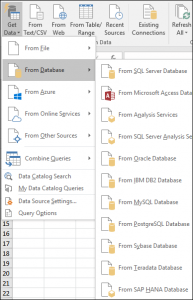
اتصال
شما میتوانید با استفاده از query به یک منبع داده مثل پایگاه داده Access متصل شوید. یا میتوانید به فایل ها، منابع داده، odata، یا وب سایت های متعدد متصل شوید. آنگاه میتوانید بر اساس نیاز خود آنها را به هم متصل کنید و اطلاعاتی را بدست آورید که تا آن زمان در دسترس نبودند.
زمانی که Get Data را از بخش Get & Transform از تب Data انتخاب کردید، تعداد زیادی منبع داده مشاهده خواهید کرد که میتوانید از بین آنها انتخاب کنید. از جمله، فایل هایی مثل ورک بوک اکسل، فایل های csv، پایگاه های داده ای مثل access، sql server، oracle، mysql، azure و سرویس هایی مثل HDInsight، Blob Storageو دیگر انواع مختلف مثل web، SharePoint ، Hadoop، face book، sales force، و دیگر اقسام در آنجا قابل انتخاب است.
زمانی که به داده های مورد نظر متصل شدید، Get & Transform (افزونه پاور کوئری-power query) یک پنجره navigator را نشان میدهد. این پنجره به شما امکان میدهد داده ها را از منبع اصلاح کنید. زمانی که edit را از این پنجره انتخاب کنید، Get & Transformیک پنجره به نام query editor را فعال میکند که به شما امکان میدهد به داده متصل شده و تغییراتی را بر روی آن اعمال کنید. در بخش بعد اطلاعات بیشتری در مورد Query editor ارائه خواهیم کرد.
تبدیل
Get & Transform (افزونه پاور کوئری-power query) امکان اتصال و تبدیل داده ها را به نحوی که نیاز دارید برای شما فراهم کرده است. تبدیل یعنی تغییر داده ها به نحوی که نیازهای شما را مرتفع کند. برای مثال، شما میتوانید یک ستون را حذف کنید، نوع داده را تغییر دهید، یا جداول را با هم ترکیب کنید. هر کدام از این کارها نوعی تبدیل داده است. فرایند اعمال تغییرات بر روی یک یا چند مجموعه داده را “شکل دهی” داده می نامند.
زمانی که Data > Get Dataرا انتخاب کنید، سپس منبع داده را انتخاب کنید، پنجره navigator ظاهر میشود و شما میتوانید انتخاب کنید که کدام جدول را میخواهید در Query مورد استفاده قرار دهید. زمانی که یک جدول راانتخاب کردید، مقداری از داده های آن در سمت راست پنجره navigator نشان داده میشود.
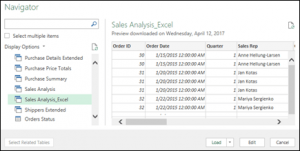
اگر load را انتخاب کنید، منبع داده به صورت مستقیم وارد اکسل میشود. اگر edit را انتخاب کنید، query editor فعال میشود.
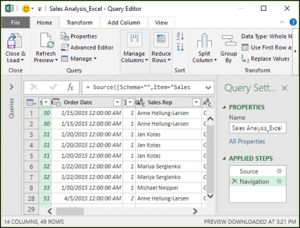
Query editor هرکاری که شما با داده های خود انجام دهید را رصد میکند، هر تغییری را ثبت و برچسب گذاری میکند. هر مرحله ای از تغییرات را که اعمال کنید query editor آن را ثبت میکند و در قسمت applied step پنجره query setting قرار میدهد.
تغییراتی که بر روی اتصال داده خود انجام میدهید، query شما را تشکیل میدهد.
همچنین باید توجه کرد که اعمالی که در query editor تعریف میشود، منبع اصلی داده را تغییر نمیدهد. ولی اکسل تمام اعمال و اقداماتی را که شما بر روی داده های خود انجام میدهید، ثبت میکند و در پایان، وضعیت داده های تصفیه شده در همان لحظه را در ورک بوک قرار میدهد.
شما میتوانید تغییرات بسیار زیادی بر روی داده های خود انجام دهید. همچنین میتوانید با استفاده از زبان M، تغییرات مورد نظر خود را تعریف کنید. شما میتوانید ازقسمت Query editor و در تب home، یا view، advanced editor را انتخاب کنید، در آن قسمت زبان M مربوط به Query موجود را تغییر دهید یا یک Query جدید ایجاد کنید.
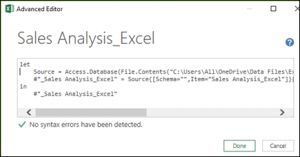
زمانی که Query خود را ایجاد کردید میتوانید از تب home، گزینه Close & Load را انتخاب کنید، آنگاه نتایج query در اکسل بارگذاری میشود و در یک تب ورک بوک جدید قابل دسترس است.
به اشتراک گذاری
زمانی که یک ورک بوک اکسل را که شامل یک کوئری باشد ذخیره کنید، کوئری نیز به صورت اتوماتیک ذخیره میشود. شما میتوانید با انتخاب Queries & Connections از تب data، تمام کوئری ها را در یک ورک بوک اکسل مشاهده کنید.
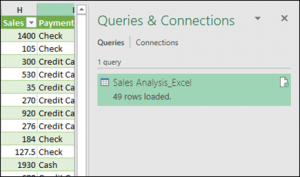
همچنین میتوانید با استفاده از Power BI Data Catalog کوئری خود را با هرفردی در سازمان خود به اشتراک گذارید. یا کوئری ایجاد کنید که به صورت مکرر قابل استفاده باشد . به جای ذخیره و ایمیل کردن ورک بوک اکسل، فکر کردن به اینکه چه قسمت هایی تغییر کرده، یا اینکه آیا داده ها به روز هستند یاخیر، میتوانید کوئری را در Data Catalog ذخیره کنید. کافیست بر روی کوئری در قسمت Queries & Connections راست کلیک کنید، یک منو تمام انواع گزینه ها از جمله Send To Data Catalog را برای شما نمایش میدهد که شما میتوانید از بین آنها انتخاب کنید.
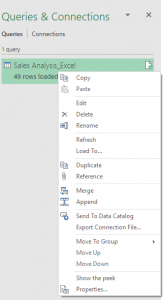
یک گزینه مهم دیگر نیز در منو راست کلیک وجود دارد. شما میتوانید یک کوئری را کپی(duplicate) کنید. این کار به شما امکان میدهد بدون اینکه کوئری اصلی دچار تغییر شود، یک یا چند قسمت را که مایل هستید تغییر دهید. این کار شبیه به این است که یک الگو ایجاد کرده اید و با استفاده از آن الگو و کمی تغییر در آن کوئری های جدید برای فعالیتهای متفاوت مثل خرده فروشی، عمده فروشی، موجودی انبار و … ایجاد می کنید.
شما همچنین میتوانید با استفاده از گزینه های merge و append، به ترکیب و متصل کردن کوئری ها به یکدیگر بپردازید .
شما میتوانید ورک بوک خود را از طریق power BI منتشر کنید و گزارش های آنلاینی ایجاد کنید که میتوان آن را با گروه های مختلف به اشتراک گذاشت، به صورت اتوماتیک به روز رسانی کرد و بر اساس نیاز تصفیه نمود. برای انتشار یک ورک بوک در power BI، دستور File > Publish > Publish to Power BI را اجرا کنید.
نکته: ورک بوک شما برای انتشار در power BI می بایست حتما در OneDrive for Business ذخیره شود.
زمانی که کوئری شما تکمیل شد میتوانید آن را در ساخت گزارش در اکسل یا power BI مورد استفاده قرار دهید.
در صورتی که با ابزار قدرتمند پاور کوئری در اکسل آشنا نیستید، میتوانید به صفحه زیر مراجعه کنید و به صورت مرحله به مرحله و از ابتدا تا انتها با پاور کوئری آشنا شوید: دوره رایگان آموزش پاور کوئری در اکس
[/vc_column_text][/vc_column][/vc_row]

سلام آیا سایت هایی که دارای رمز هستند و ما رمز آنها را می دانیم می توان به کوئری اضافه کرد یا نه
سلام
پاور کوئری ابزار مناسبی برای خواندن وب سایت های دارای یوزر و پسورد نیست. بعضی از وب سایت ها با استفاده از basic authentication وصل میشن ولی روی اکثر سایت ها جواب نمیده.
سلام وقت بخیر یه سوال دارم از حضورتون اینکه ما داده های صفحه وب مون مدام در حال تغیر باشه چجوری میشه اطلاعات دریافتی رو دقیق گرفت ازش
با سلام
اگر منظورتون تغییرات لحظه ای هست بهترین روش استفاده از یک زبان برنامه نویسی مثل python هست. بسته به اینکه ساختار صفحات به چه صورت هست از اکسل یا پاور بی ای و گزینه from web هم می تونید استفاده کنید. (ولی مشکل این هست که نهایتا هر 1 دقیقه یک بار اطلاعات رو استخراج می کنن و بستگی به ساختار صفحات وب هم داره.)